ماذا يحدث عندما تختفي فجأة سنوات من الصور الثمينة من iCloud؟ لا تقلق، اقرأ هذه المقالة للعثور على الحلول لاسترجاع سنوات طويلة من الصور المفقودة من iCloud.
هل تحاول العثور على حل لاسترجاع سنوات من الصور المفقودة من iCloud؟ ستكون خسارة فادحة إذا كنت تمتلك الكثير من الصور لسنوات أو أشهر واختفت فجأة من iCloud. بما أن الصور تحتوي على ذكريات ثمينة، فقد يؤدي فقدانها إلى حدوث الكثير من المشكلات، فما الذي يمكنك فعله لاسترجاع العديد من صور iCloud المفقودة؟
توجد العديد من الأشياء التي يمكنك فعلها وكذلك الأدوات الفعالة لمساعدتك في استرجاع صورك من iCloud، تابع القراءة لمعرفة المزيد.
يتناول هذا المقال
القسم 1: لمَ تُفقد الصور من iCloud؟
لماذا تختفي صور iCloud من هاتفك المحمول؟ لا داعي للقلق بشأن ذلك، فأنت لست الوحيد الذي يعاني من هذه المشكلة. توجد العديد من الأسباب التي تسبب في ذلك، وسنكتشفها في الأسفل.
مشكلات المزامنة
تحدث مشكلات المزامنة عندما لا يزامن iCloud بشكل صحيح مع الجهاز المحمول الذي تستخدمه. أي أن iCloud لن يحفظ الصور.
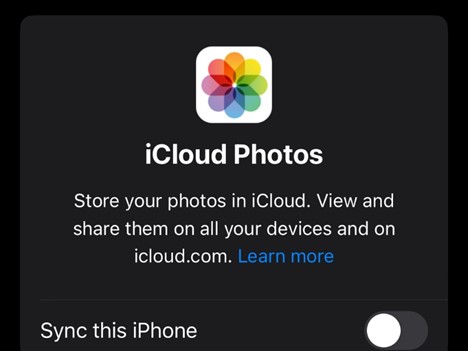
الحذف العرضي أو الإخفاء
ثم تحذف الصور عن طريق الخطأ، وإذا حذفت من الجهاز المتزامن، فسيحذف iCloud تلقائياً هذه الصور. من الممكن أن تكون الصور مخفية أيضاً، وقد نسيت إظهارها.
مساحة التخزين
إذا كان مساحة التخزين في iCloud ممتلئة، فلن تتمكن من تخزين أي صور جديدة. ستتلقى إشعاراً عندما يحدث ذلك. لكن أحيانا قد لا تعرف أن مساحة تخزين iCloud ممتلئة. عندما يحدث ذلك،تُحذف الصور القديمة لتوفير مساحة للصور الجديدة.
أخطاء في البرنامج
تواجه Apple أحياناً بعض الأخطاء التي تؤدي إلى اختفاء جميع الصور الموجودة على iCloud. مع ذلك، فإن هذه الأخطاء مؤقتة ولا تُحذف الصور فعلياً. إذا انتظرت قليلاً، ستعود الصور. إذا وجدتَ أن العديد من الأشخاص الآخرين يواجهون نفس المشكلة، فمن المحتمل أن يكون ذلك خللاً في البرنامج.
القسم 2: كيفية استرجاع سنوات من الصور المفقودة من iCloud
بمجرد أن تعرف سبب اختفاء الصور في المقام الأول، فإليك كيفية التعامل مع المشكلة.
تحقق من الألبوم المحذوف مؤخراً
كما ذكرنا في الأعلى، ربما حذفت صورة أو جميع الصور عن طريق الخطأ، وإذا كان الأمر كذلك، فيجب عليك التحقق من الألبوم المحذوف مؤخراً. يوجد ألبوم على iCloud يخزن جميع الصور التي حذفتها لمدة 30 يوماً قبل حذفها نهائياً.
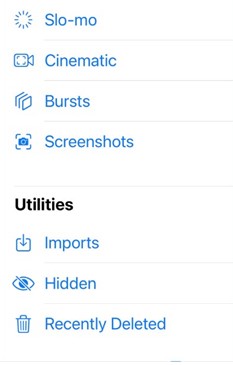
إظهار الصور
إذا أخفيت الصور عمداً، فلن تظهر في معرض iCloud العادي. فقد تكون في مجلد خاص للصور المخفية. من السهل أن تنسى أنك تمتلك صور مخفية وتعتقد أنك فقدتها. لذلك، تحقق من مجلد الصور المخفية.
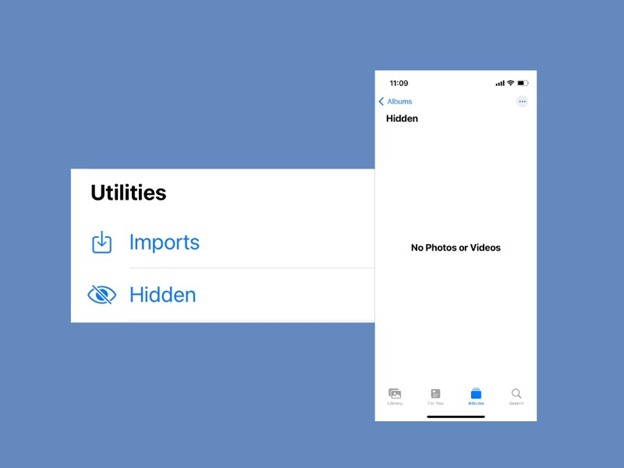
تشغيل صور iCloud
تأكد من تشغيل خيار iCloud Photos. إذا عطلتَ الإعدادات لمزامنة الصور مع iCloud، فلن تُحفظ الصور على iCloud،
انتقل إلى الإعدادات وفعل هذا الخير عن طريق الانتقال إلى " Settings" ثم اسمك ثم "iCloud" ثم "Photos" ثم iCloud Photos. وتحقق من iCloud بعد فترة لمعرفة فيما إذا رُفعت الصور أم لا.
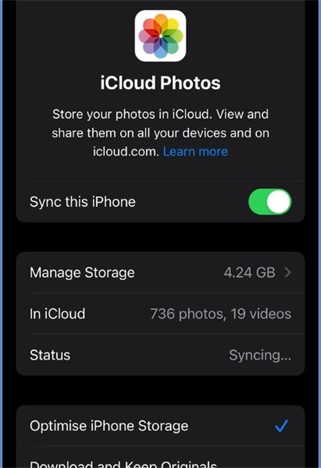
تحقق من مكتبة الصور المشتركة على iCloud
تُحفظ الصور في بعض الأحيان في مكتبة مشتركة، لذا يجب عليك التحقق من مكتبة الصور المشتركة.
يمكنك تنفيذ ذلك عن طريق الانتقال إلى "Photos" > زر النقاط الثلاث الموجود بجوار تحديد في الجزء العلوي الأيمن > " Personal Library" ثم Shared Library أو كلا المكتبتين. إذا كانت الصور موجودة في المكتبة المشتركة، فلن تظهر في مجلد المكتبة الشخصية.
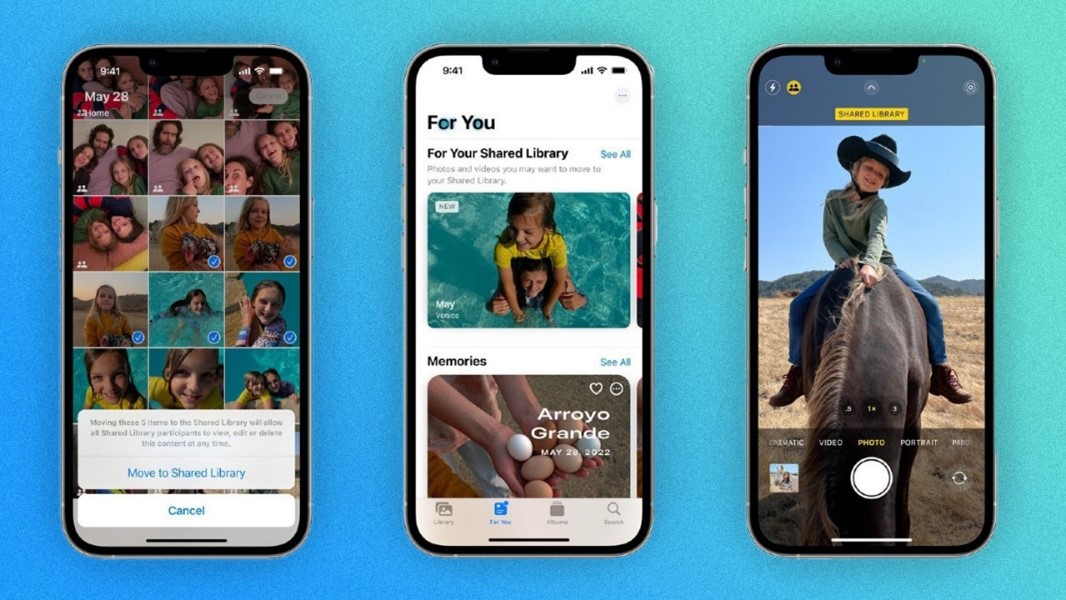
استخدم نفس معرف Apple
إذا لم يكن معرف Apple الذي سجلت دخولك إلى iCloud باستخدامه هو نفسه معرف Apple على هاتفك المحمول، فلن تُحفظ الصور التي التقطتها على iCloud. انتقل إلى الإعدادات لمعرفة معرف Apple الذي تستخدمه، ثم تحقق من معرف Apple المستخدم لـiCloud. إذا لم يكن نفسه، سجل الدخول باستخدام معرف Apple.
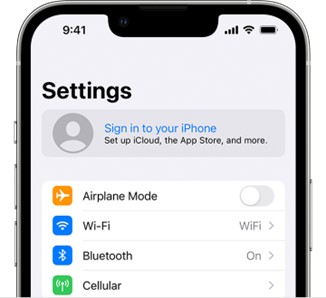
تأكد من أن مساحة تخزين iCloud كافية
تقدم خدمة iCloud مساحة تخزين تبلغ 5 GB فقط. عند نفاد مساحة التخزين، لن تُزامن الصور مع iCloud. يجب عليك حذف بعض البيانات من iCloud، أو يمكنك اختيار تحسين مساحة تخزين لإضافة المزيد من الصور. أو يمكنك ترقية خطة تخزين iCloud. للتحقق من المساحة، انتقل إلى " Settings" ثم "اسمك" ثم "iCloud".
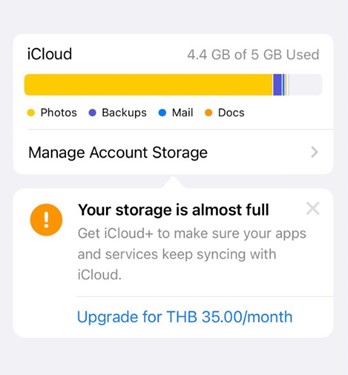
تحقق من الاتصال بالإنترنت
أخيراً، إذا كنت تريد مزامنة صورك مع iCloud بنجاح، فأنت بحاجة إلى اتصال ثابت بالإنترنت. تحقق من شبكة Wi-Fi أو بيانات الهاتف للحصول على اتصال مستقر بالإنترنت.
القسم 3: [نصيحة إضافية] أداة MobileTrans لإنشاء نسخة احتياطية
Wondershare MobileTrans هو تطبيق رائع يمكنه إنشاء نسخة احتياطية لجميع الصور ومقاطع الفيديو والرسائل وغير ذلك الكثير. إنها أفضل أداة وأكثرها موثوقية من iCloud، حيث يقدم iCloud مساحة محدودة فقط ويمكن أن يجعل من الصعب الاحتفاظ بجميع الصور.
يمكن لـMobileTrans إنشاء نسخة احتياطية للصور، ليس على الهواتف المحمولة الأخرى أو Android أو iPhone فحسب، ولكن أيضاً على win وMac. في الواقع، تعد عملية النسخ الاحتياطي للصور على الحاسوب أفضل لأنها تحتوي على مساحة أكبر بكثير مقارنة بـiCloud أو iPhone. كما أنه أكثر أماً نظراً لأنه يمكن إنشاء نسخة احتياطية لجميع صورك محلياً بدلاً من الخدمة السحابية.
- إنشاء نسخة احتياطية للصور ومقاطع الفيديو والملصقات والرسائل وحتى الموسيقى.
- إنشاء نسخة احتياطية للصور ما يصل إلى 5 هواتف محمولة وحاسوب واحد.
- استرجاع الرسائل والصور من WhatsApp وLine وViber وKik وWeChat.
- آمن وسهل بالنسبة لك لحفظ الصور في مكان موثوق.
إليك كيفية استخدام التطبيق لإنشاء نسخة احتياطية للصور واسترجاعها.
- حمل MobileTrans وشغله على حاسوبك.
- انقر فوق “Backup & Restore”.
- انتقل إلى "Phone Backup & Restore" ضمن خيار "Phone Backup & Restore".

- صل جهازك بالحاسوب.
- اختر الصور والبيانات الأخرى التي تريدها وانقر على "start" لعملية النسخ الاحتياطي.

القسم 4: أسئلة متداولة
إلى أي مدى يمكنك استرجاع الصور من iCloud؟
يمكنك استرجاع الملفات المحذوفة من iCloud Drive والتطبيقات الأخرى خلال 30 يوماً، ما لم تُحذف نهائياً.
هل تُحذف صور iCloud للأبد؟
إذا حذفت الصور، فلا يزال بإمكانك استعادتها خلال 30 يوماً إذا غيرت رأيك.
كم عدد الصور التي يمكن تخزينها على iCloud؟
بما أن مساحة التخزين iCloud تبلغ 5GB، فيمكنك حفظ حوالي 3500 صورة دون أي مقاطع فيديو.
القسم 5: الخاتمة
على الرغم من أن حذف الصور من iCloud أو iPhone قد تبدو وكأنها نهاية العالم، توجد بعض الطرق البسيطة لاستعادة الصور. يمكنك أيضاً التحقق مما إذا كانت الصورة محفوظة في مجلد آخر أم لا. إذا كنت تريد أن تكون بياناتك آمنة ولا تقلق أبداً بشأن هذا الأمر، بوسعك استخدام MobileTrans وهو تطبيق رائع لحمايتك من فقدان الصور.

